Aqui vai uma dica rápida de como desativar as dicas de ferramentas do Photoshop. Nós temos as dicas de ferramentas avançadas e as básicas, e podemos desabilitar só a primeira ou as duas.
Nas novas versões do programa, quando você passa o mouse sobre uma ferramenta na barra de ferramentas, irá aparecer uma caixa com o nome e a descrição da ferramenta, assim como um vídeo curto mostrando para que ela serve. Essas são as dicas de ferramentas avançadas. Por exemplo:
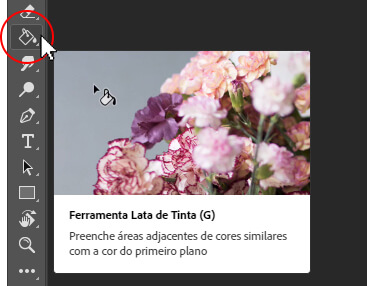
Já as dicas de ferramentas básicas são caixas que mostram apenas o nome da ferramenta. Além disso, quando você passa o mouse por outros botões e opções no Photoshop, essa caixa também aparece mostrando uma descrição do que cada um faz. Por exemplo:
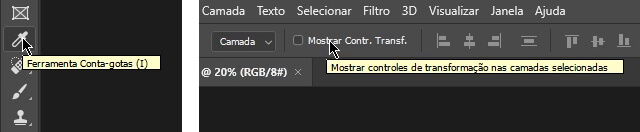
Este tutorial está de acordo com a versão Photoshop CC 2020 do programa.
Desativando as dicas de ferramentas do Photoshop
Para desabilitar as dicas de ferramentas do Photoshop, primeiro precisamos abrir a janela de preferências de ferramentas. É nela que iremos configurar nossas dicas de ferramentas.
Pra isso vá no menu Janela (no Windows), ou Photoshop CC (no Mac), e então selecione Preferências (Preferences) > Ferramentas… (Tools…).

De forma alternativa, use o atalho de teclado Ctrl+K (Win) / Cmd+K (Mac) e então escolha a guia Ferramentas (Tools).
A seguir você verá como desabilitar as dicas de ferramentas avançadas ou as básicas. Lembrando que desativando as dicas de ferramentas básicas, ambas serão desativadas.
Desativando as dicas de ferramentas avançadas
Vamos ver como desabilitar as dicas de ferramentas avançadas, ou seja, as dicas de ferramentas com vídeo.
Primeiro, abra a janela de preferências de ferramentas. Então, desmarque a opção Mostrar dicas de ferramentas avançadas (Use Rich Tooltips). Clique OK, e pronto!
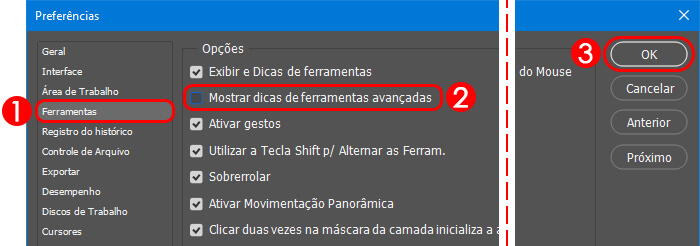
Agora quando você passar o mouse por cima de uma ferramenta, você verá a versão básica das dicas de ferramentas, ou seja, apenas uma caixa com o seu nome.
Desativando as dicas de ferramentas básicas
Vamos ver como desabilitar as dicas de ferramentas básicas, que são caixas simples com o nome da ferramenta. Lembrando que isso também desabilita as caixas com dicas e descrições quando passamos o mouse em cima de outros botões e opções.
Abra a janela de preferências de ferramentas. Depois, desative a opção Exibir dicas de ferramentas (Show tooltips). Então, basta clicar OK para confirmar.
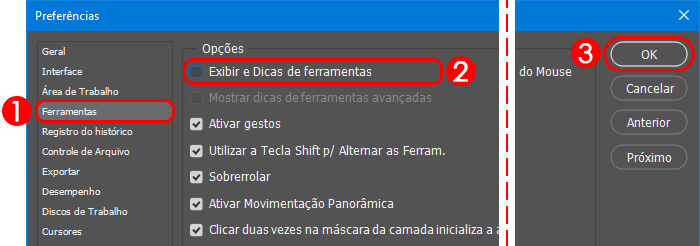
Agora se você passar o mouse por cima de ferramentas, botões e opções do Photoshop, as caixa com o nome ou descrição de cada uma não irá mais aparecer.
Caso queira ativar as dicas de ferramentas do Photoshop, basta seguir estes passos marcando as opções. Perceba que para ativar as dicas de ferramentas avançadas, a opção Exibir dicas de ferramentas (Show tooltips) precisa estar ativada.
Conteúdo relacionado
Espero ter ajudado com a minha dica de como desativar as dicas de ferramentas do Photoshop! Mas o aprendizado não acaba aqui.
Assim sendo, vou deixar alguns links a seguir pra você aprender mais:
- Tutoriais de Photoshop – página com tutoriais de Photoshop feitos por mim.
- Página de aprendizado e suporte do Photoshop – página oficial de aprendizado do programa, feito pela Adobe.
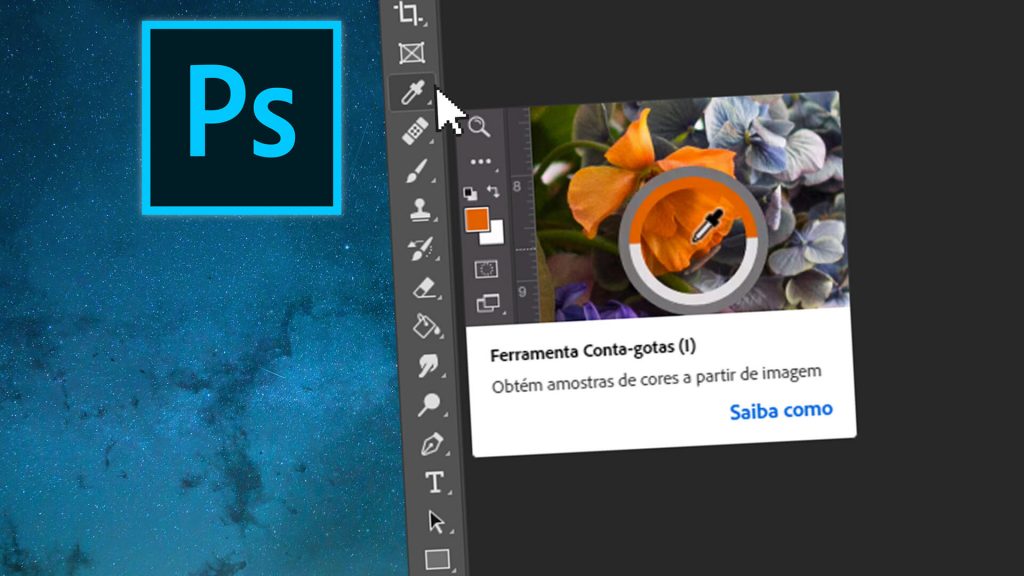










Respostas de 2
Lucas e como faço pra ativar essa dicas de ferramentas avançadas? A minha fica uma página em branco
Olá! Pra ativar as dicas de ferramentas avançadas, na janela de preferências de ferramentas as duas opções a seguir precisam estar marcadas:
– Exibir dicas de ferramentas (Show tooltips)
– Mostrar dicas de ferramentas avançadas (Use Rich Tooltips)
Então ao passar o mouse sobre uma ferramenta, deve abrir um retângulo com um vídeo e o nome da ferramenta. No seu caso, esse retângulo aparece em branco, sem nada dentro? Se for isso, é um erro do Photoshop, ou pode ser um problema de compatibilidade com o processador gráfico do seu computador. Não sei exatamente como resolver, mas recomendo ver esses links da Adobe sobre isso, talvez ajude:
– https://helpx.adobe.com/br/photoshop/kb/troubleshoot-gpu-graphics-card.html
– https://helpx.adobe.com/br/photoshop/kb/photoshop-cc-gpu-card-faq.html
Outra coisa que talvez ajude é restaurar as preferências do Photoshop:
– https://helpx.adobe.com/br/photoshop/using/preferences.html